Najlepsze aplikacje do klonowania aplikacji na iPhonea w celu uruchomienia wielu kont | Nie jest wymagany jailbreak

Dowiedz się, jak sklonować aplikacje na iPhone
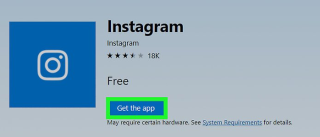
Teraz, gdy Instagram rządzi sferą opartego na wizerunku rynku mediów społecznościowych, rozpalił również oczekiwania użytkowników. Obecnie Instagram pozwala udostępniać zdjęcia i filmy znajomym lub fanom, a także możesz rozmawiać ze znajomymi w usłudze przesyłania wiadomości opartej na smartfonie. Jednak ta sama usługa nie jest dostępna na portalu komputerowym Instagram. Staje się to problematyczne, gdy jesteś zalogowany na swoim koncie za pomocą komputera PC lub Mac i chcesz rozmawiać ze znajomymi.
Jeśli jednak znasz metody korzystania z Instagram DM na PC lub Mac, możesz po prostu zacząć się komunikować. W przeciwnym razie być może będziesz musiał zmienić środek komunikacji lub zastosować starą szkolną metodę poczty e-mail.
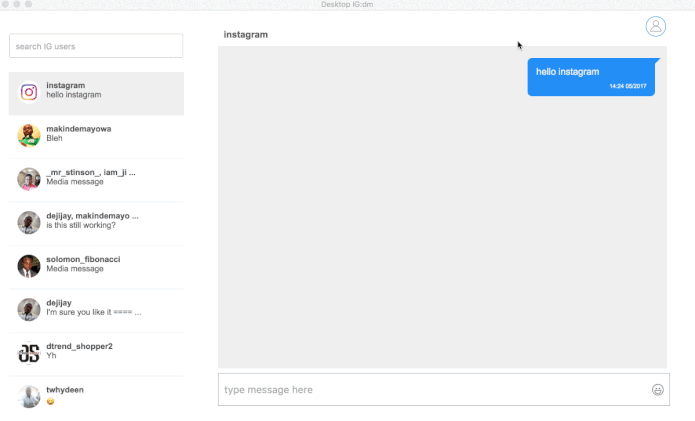
IMG SRC: edivaldobrito.com.br
Jak na Instagramie DM na PC lub Macu?
Gdy jesteś zalogowany na swoje konto na Instagramie za pośrednictwem komputera PC lub Mac i chcesz rozmawiać ze znajomymi, możesz rozmawiać na trzy sposoby.
1. Jak korzystać z Instagram DM w systemie Windows: Jeśli spędzasz większość czasu na komputerze z systemem Windows, masz szczęście z aplikacją Instagram, którą możesz pobrać bezpłatnie. Możesz zainstalować tę aplikację na komputerze z systemem Windows ze Sklepu Windows i zalogować się przy użyciu swoich poświadczeń. Aplikacja ma wbudowaną funkcję Instagram Direct, która jest funkcją komunikatora dostępną w aplikacjach na smartfony na Instagramie. Po zalogowaniu dotknij „Wiadomość bezpośrednia”, aby rozpocząć rozmowę ze znajomymi.
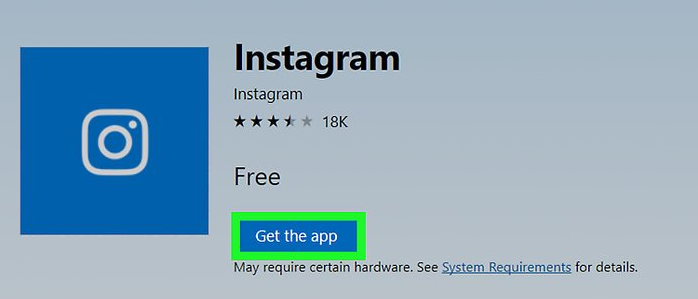
Zobacz też:-
Jak publikować zdjęcia na żywo na Instagramie Możesz udostępniać zdjęcia i filmy na Instagramie z niesamowitymi efektami, ale nie ma bezpośredniej opcji...
2. Jak korzystać z Instagram DM na Macu: Jeśli używasz komputera Mac lub nie masz dostępu do sklepu Windows, nadal możesz korzystać z Instagram DM na komputerach z systemem Windows/Mac z emulatorem. Możesz zainstalować Bluestacks , który jest darmowym emulatorem Androida, który przekształca twoją maszynę w platformę Android. Następnie możesz zalogować się na swoje konto Google i pobrać Instagram na swoje wirtualne urządzenie z Androidem. Aby rozpocząć, wykonaj poniższe czynności:
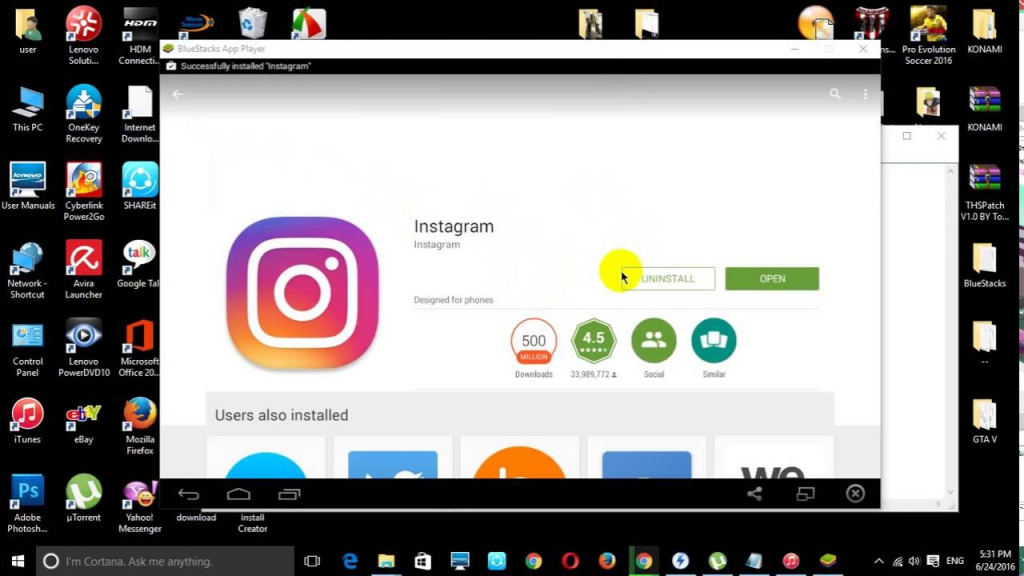
IMG SRC: instiwitty
3. Aplikacje innych firm: jeśli powyższe dwa sposoby nie mają znaczenia dla tego, co jesteś w stanie zrobić, możesz wybrać aplikację innej firmy, która pozwala na Instagram DM w systemach Windows i Mac. Możesz pobrać i zainstalować IG:dm , darmową aplikację typu open source, która kontynuuje bezpośrednie wiadomości na Instagramie z telefonu na komputer.
IMG SRC: ilovefreesoftware
Teraz, gdy już wiesz, jak korzystać z Instagram DM na Windows/Mac, nadszedł czas, aby się nad tym zastanowić. Możesz wybrać aplikację na Instagram DM w systemie Windows, ponieważ nie wymaga ona żadnych wyższych specyfikacji. Jeśli używasz innego komputera, użyj Bluestacks do Instagram DM na Macu. możesz zdecydować się na IG:dm, aby niezależnie synchronizować wiadomości bezpośrednie na twoim komputerze, który działa również w systemie Linux. Jeśli chcesz podzielić się wskazówkami i trikami dotyczącymi Instagrama, daj nam znać w komentarzach poniżej.
Zobacz też:-
Jak usunąć filtry Instagrama ze zdjęć: za pomocą... Jeśli edytowałeś zdjęcie za pomocą filtrów Instagram i żałujesz utraty oryginalnego zdjęcia, nie martw się, możesz...
Dowiedz się, jak sklonować aplikacje na iPhone
Dowiedz się, jak skutecznie przetestować kamerę w Microsoft Teams. Odkryj metody, które zapewnią doskonałą jakość obrazu podczas spotkań online.
Jak naprawić niedziałający mikrofon Microsoft Teams? Sprawdź nasze sprawdzone metody, aby rozwiązać problem z mikrofonem w Microsoft Teams.
Jeśli masz dużo duplikatów zdjęć w Zdjęciach Google, sprawdź te cztery skuteczne metody ich usuwania i optymalizacji przestrzeni.
Chcesz zobaczyć wspólnych znajomych na Snapchacie? Oto, jak to zrobić skutecznie, aby zapewnić znaczące interakcje.
Aby zarchiwizować swoje e-maile w Gmailu, utwórz konkretną etykietę, a następnie użyj jej do utworzenia filtra, który zastosuje tę etykietę do zestawu e-maili.
Czy Netflix ciągle Cię wylogowuje? Sprawdź przyczyny oraz 7 skutecznych sposobów na naprawienie tego problemu na dowolnym urządzeniu.
Jak zmienić płeć na Facebooku? Poznaj wszystkie dostępne opcje i kroki, które należy wykonać, aby zaktualizować profil na Facebooku.
Dowiedz się, jak ustawić wiadomość o nieobecności w Microsoft Teams, aby informować innych o swojej niedostępności. Krok po kroku guide dostępny teraz!
Dowiedz się, jak wyłączyć Adblock w Chrome i innych przeglądarkach internetowych, aby móc korzystać z wartościowych ofert reklamowych.








